Casting e Screen Mirroring su Roku: Guida alla condivisione dei contenuti multimediali
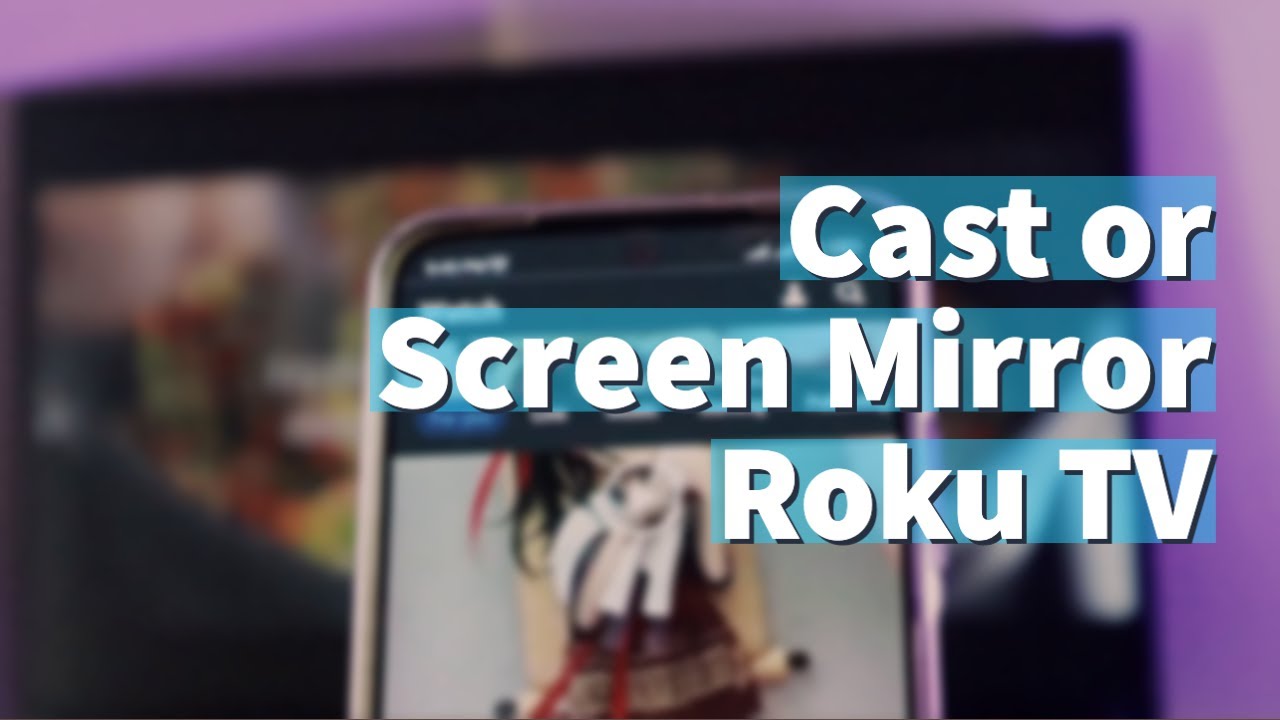
Siete pronti a sfruttare al meglio il vostro televisore o lettore di streaming Roku? Questa guida vi aiuta a comprendere e utilizzare getto e specchiatura dello schermo sui dispositivi Roku. 💻📺 Approfondiamo le differenze tra casting e screen mirroring e come utilizzare entrambi per godersi i contenuti dello smartphone sul televisore a grande schermo. 🎉
Cosa sono il casting e lo screen mirroring?
Colata consente di indirizzare o "lanciare" un brano, una foto, un video, un film o un programma televisivo da un'applicazione supportata sul dispositivo mobile al televisore o al lettore di streaming Roku. Questo avviene in modalità wireless su una rete Wi-Fi. Dopo che il contenuto multimediale inizia a essere riprodotto sul televisore Roku, è possibile utilizzare il cellulare per fare altro: il contenuto continuerà a essere riprodotto sul televisore. 📱📺😮
Specchio dello schermo, compatibile anche con Roku, consente di replicare tutto dal dispositivo mobile al televisore. 👀📲🔁📺 Importante qui la parola tutto-Ciò che si vede sul cellulare, appare sul grande schermo della TV.
Come lanciare i media?
Per eseguire il casting di contenuti multimediali, utilizzare un'applicazione multimediale che supporti il casting, come YouTube, Netflix, Plex, ecc. 👍 Ma ricordate che sia lo smartphone che il Roku devono essere connessi alla stessa rete Wi-Fi perché il casting funzioni. Se sono sincronizzati, vedrete apparire una piccola icona Cast sull'app: fateci clic per avviare il casting! 📺👏
Inoltre, il bello del casting è il multitasking! È possibile inviare e-mail o scrivere documenti mentre il video viene riprodotto sul televisore Roku. 🤓📧💼 Per interrompere il casting, toccare l'icona Cast e selezionare "disconnetti".
Come schermare lo specchio?
Il mirroring dello schermo funziona solo con dispositivi Android e PC Windows compatibili, integrati con un ricevitore Miracast come la smart TV. Per iniziare, assicurarsi che lo smartphone e il dispositivo Roku siano sulla stessa rete Wi-Fi, quindi trovare l'opzione "cast" o "screen mirroring" sullo smartphone e attivarla. L'intero schermo del telefono verrà replicato sul televisore! 😉📲➡️📺
Il mirroring dello schermo, a differenza del casting, non consente il multitasking: il telefono è impegnato unicamente nella produzione del contenuto riflesso. Per disattivare il mirroring dello schermo, accedere alle stesse impostazioni e disattivare "cast" o "screen mirroring".
Configurazione delle impostazioni di Screen Mirroring
Per far sì che il dispositivo Roku si comporti a proprio piacimento quando riceve una richiesta di screen mirroring. Per modificare la modalità di screen mirroring sul Roku, andare su Impostazioni > Sistema > Screen mirroring. 📺⚙ Qui è possibile definire come gestire le richieste di screen mirroring in arrivo. 👌🔄
Conclusione: 🏁
Grazie a questa semplice guida, potrete effettuare il casting o lo screen mirroring sul vostro dispositivo Roku. Godetevi la flessibilità di usare il vostro smartphone durante il casting o godetevi la visualizzazione speculare completa con il mirroring dello schermo: in entrambi i casi è un vantaggio! Ma ricordate, la scelta dipende dall'applicazione che state utilizzando e se supporta o meno il casting. E per i nostri amici con iPhone o iPad, prendete in considerazione l'utilizzo di AirPlay. ✌️📱🍏
FAQ
Che cos'è Roku?
Roku è un marchio di lettori multimediali digitali hardware. Trasmettono in streaming canali televisivi via etere e servizi di streaming online come Netflix, Amazon Prime Video, Hulu e altri ancora direttamente sul televisore.
Che cos'è il mirroring dello schermo?
Il mirroring dello schermo è un modo per condividere lo schermo con un altro dispositivo. Ciò significa che tutto ciò che si fa sul proprio dispositivo può essere visto sull'altro schermo.
Che cos'è il casting?
Il casting è un metodo per inviare contenuti in modalità wireless dal telefono o da un altro dispositivo mobile al televisore.
Qual è la differenza tra casting e screen mirroring?
La differenza principale tra casting e screen mirroring è che con il casting è possibile continuare a utilizzare il dispositivo senza interrompere la riproduzione dei contenuti sul televisore, mentre con lo screen mirroring tutto ciò che viene visualizzato sullo schermo del dispositivo viene replicato sullo schermo del televisore.
Come si esegue il casting del dispositivo su Roku?
È possibile eseguire il cast su Roku da un dispositivo iOS o Android accedendo alle impostazioni del dispositivo mobile e trovando l'opzione di screen mirroring, quindi selezionando il dispositivo Roku dall'elenco delle opzioni disponibili.
È possibile eseguire lo screen mirroring su Roku attraverso il PC?
Sì, se il PC supporta il mirroring dello schermo e il dispositivo Roku è compatibile, è possibile eseguire il mirroring dello schermo del PC sul dispositivo Roku.
Come faccio a fare il mirroring dello schermo dell'iPhone su Roku?
Per eseguire il mirroring dello schermo da un iPhone, è necessaria un'applicazione di terze parti perché iOS non supporta il mirroring dello schermo su Roku in modo nativo. Applicazioni come iStreamer o Mirror for Roku possono aiutarvi in questo senso.
È possibile eseguire il cast o il mirroring del telefono Android su Roku?
Sì, è possibile eseguire il cast o il mirroring del dispositivo Android sul Roku utilizzando l'opzione di screencasting integrata nelle impostazioni del telefono o utilizzando un'applicazione di terze parti.
Il casting o lo screen mirroring con Roku hanno un costo?
No, non ci sono costi aggiuntivi associati al casting o allo screen mirroring sul dispositivo Roku. Tuttavia, l'utilizzo dei dati dipende dal piano dati del dispositivo mobile.
Il casting o lo screen mirroring funzionano con tutti i modelli di Roku?
La maggior parte dei modelli Roku supporta il mirroring dello schermo e il casting, ma è necessario controllare le specifiche del modello in questione per esserne certi.
Perché non riesco a visualizzare il mio dispositivo quando cerco di eseguire il cast su Roku?
Assicurarsi che il dispositivo mobile e il Roku siano collegati alla stessa rete Wi-Fi. Se lo sono, provare a riavviare entrambi i dispositivi.
Cosa fare se il mirroring dello schermo non funziona su Roku?
Assicurarsi che il dispositivo e il Roku siano sulla stessa rete. Inoltre, verificare che il mirroring dello schermo sia abilitato nelle impostazioni del dispositivo Roku.
Roku supporta Chromecast?
Il Roku non supporta la tecnologia Chromecast di Google in modo nativo. Tuttavia, è possibile utilizzare applicazioni di terze parti per trasmettere contenuti dal proprio dispositivo al Roku.
Posso trasmettere Netflix al mio Roku?
Sì, è possibile trasmettere Netflix dal proprio dispositivo al Roku utilizzando la funzione di casting integrata nell'app Netflix.
Posso fare lo screen mirroring di YouTube sul mio Roku?
Sì, YouTube supporta il casting e consente di eseguire il mirroring dei suoi contenuti dal dispositivo al Roku.
Posso usare Roku per mostrare presentazioni?
Sì, grazie al mirroring dello schermo, è possibile visualizzare presentazioni o altri contenuti del dispositivo sul televisore utilizzando Roku.
Cosa è meglio, il casting o il mirroring dello schermo?
Dipende dalle vostre esigenze. Se si desidera utilizzare il dispositivo durante il casting, è meglio il casting. Se volete che tutto ciò che è sul vostro dispositivo appaia sul televisore, scegliete il mirroring dello schermo.
Roku è compatibile con Mac?
Sì, Roku è compatibile con Mac. Tuttavia, potrebbe essere necessario utilizzare un'applicazione di terze parti per eseguire lo screen mirroring da un Mac a Roku.
È possibile eseguire lo screen mirroring sui vecchi modelli di Roku?
Il mirroring dello schermo è supportato dalla maggior parte dei modelli Roku, ma quelli più vecchi potrebbero non supportare questa funzione. Controllate le specifiche del vostro dispositivo per esserne certi.
Posso giocare attraverso Roku?
Sì, Roku ha canali che offrono giochi. Grazie al mirroring dello schermo, è possibile giocare dal proprio dispositivo anche sul televisore.
Il mirroring dello schermo su Roku scarica più velocemente la batteria del telefono?
Il mirroring dello schermo può comportare un consumo di batteria superiore al normale sul dispositivo a causa dell'uso continuo dello schermo e della rete wireless.
Il mirroring dello schermo da Android a Roku è lento?
Il mirroring dello schermo da un dispositivo Android a un Roku dovrebbe normalmente fornire un'esperienza fluida. Tuttavia, possono verificarsi ritardi o lag in caso di interferenze sulla rete Wi-Fi o se il dispositivo esegue troppe applicazioni contemporaneamente.
Posso eseguire il mirroring dal mio iPad o da altri dispositivi iOS al mio Roku?
Sì, ma è necessaria un'applicazione di terze parti come iStreamer o Mirror for Roku, poiché iOS non supporta nativamente il mirroring dello schermo sui dispositivi Roku.
Su quali altri dispositivi di streaming è possibile effettuare il cast o il mirroring?
È inoltre possibile eseguire il cast o il mirroring su altri dispositivi come Amazon Fire TV, Apple TV e qualsiasi TV o dispositivo che supporti la tecnologia Chromecast di Google.
Il casting o lo screen mirroring su Roku influisce sulla qualità dei video?
La qualità dei video dipende dalla qualità della connessione di rete. Una connessione debole può influire sulla qualità dei video o causare ritardi.
È possibile eseguire il cast o il mirroring su più di un dispositivo Roku contemporaneamente?
In genere, è possibile eseguire il cast o il mirroring su un solo dispositivo alla volta. Tuttavia, alcune applicazioni possono supportare lo streaming su più dispositivi contemporaneamente.
È possibile controllare il volume del televisore Roku tramite casting o mirroring?
Durante il casting, di solito il volume viene controllato dal televisore, non dal dispositivo mobile. Durante il mirroring dello schermo, l'audio proviene in genere dal televisore, ma in alcuni casi è possibile controllarlo tramite il dispositivo, a seconda delle impostazioni.
Il casting o il mirroring funzionano se il mio Roku è spento?
No, il dispositivo Roku deve essere acceso e connesso alla stessa rete Wi-Fi del dispositivo mobile affinché il casting o lo screen mirroring funzionino.
Posso utilizzare il mirroring dello schermo per le chat video sul mio Roku?
Sì, eseguendo il mirroring del dispositivo sul televisore Roku, è possibile utilizzare il televisore per le chat video.
Il mirroring dello schermo è sicuro per il mio Roku e altri dispositivi?
Sì, il mirroring dello schermo è sicuro. Tuttavia, assicuratevi sempre di collegarvi a dispositivi di cui vi fidate per proteggere i vostri dati personali.
 ping.fm
ping.fm 